реклама
 Linux е за отрепки нали? И трябва да знаеш командните инструкции и всички тези неща, нали?
Linux е за отрепки нали? И трябва да знаеш командните инструкции и всички тези неща, нали?
Не точно, всъщност подобен образ започва да избледнява донякъде, тъй като Linux дистрибуции като Ubuntu печелят сцепление и споделяне на ума с всяка нова версия.
ОК, така че Linux все още има пазарен дял по-близо до 1,5%. Обаче нещата започват да се променят. Linux никога досега не е бил толкова лесен за опит. Ето три начина да инсталирате Linux на компютъра си.
1. Linux на „Диск на живо“
Всяка дистрибуция вече може да бъде изтеглена като „Диск на живо Поставете своя Linux Distro на живо CDНаскоро също се появиха живи DVD и Live USB. Тези живи системи са пълни версии на операционната система, които работят напълно от дадения носител. Прочетете още ', Диск, който ще стартира Linux направо от компактдиска, все едно е инсталирана операционна система.
Това е може би най-добрият начин да пробвате Linux за първи път, тъй като ви позволява да играете с операционната система, без да се притеснявате за вашите данни или разделяне или прецакване на нещо.
Недостатъкът е, че операционната система ще работи доста бавно и няма да имате много представа за производителността или гъвкавостта на Linux.
Живите дискове са включени във всяка дистрибуция на Linux и също са предоставени на корицата на почти всяко компютърно и компютърно списание. Поглеждайки към рафта си, виждам Ubuntu, OpenSUSE, gOS ракета и Linux Mint на дисковете на кориците на няколко списания.
2. Стартирайте Linux с помощта на виртуален компютър
Отново, това е просто още един начин да разгледате малко и да си поиграете с Linux в a съдържаща площ Инсталация без Windows за виртуализация Прочетете още без опасност да унищожите компютъра си или нещо друго. Microsoft предоставя Virtual PC 2007 като безплатно изтегляне и може да изпълнява повечето дистрибутори, въпреки че може би ще трябва да намерите някои доста прости решения за няколко.
Отново недостатъкът е производителността, както за виртуалната машина, така и за хост машината, която трябва да заема системни ресурси. Предполагам, че предимството е, че няма да се налага да запишете действителен диск, за да изпробвате Linux - виртуалната машина може просто да монтира ISO файл.
3. Инсталирайте Ubuntu с инсталатора на Wubi
 И накрая, можете да опитате Linux, специално Ubuntu, като използвате специален инсталатор, наречен „uWubi“. Макензи покри детайлно Вуби тук Инсталация без Windows за виртуализация Прочетете още . Блейк също го спомена накратко статията му тук Как да инсталирате Linux с лекота, използвайки UNetbootinВече говорихме за Linux и защо трябва да го изпробвате, но вероятно най-трудната част от свикването с Linux е получаването му на първо място. За потребителите на Windows най-простият начин е ... Прочетете още .
И накрая, можете да опитате Linux, специално Ubuntu, като използвате специален инсталатор, наречен „uWubi“. Макензи покри детайлно Вуби тук Инсталация без Windows за виртуализация Прочетете още . Блейк също го спомена накратко статията му тук Как да инсталирате Linux с лекота, използвайки UNetbootinВече говорихме за Linux и защо трябва да го изпробвате, но вероятно най-трудната част от свикването с Linux е получаването му на първо място. За потребителите на Windows най-простият начин е ... Прочетете още .
Wubi инсталира Ubuntu като файл във вашата Windows система. Тя може да се деинсталира като всяка друга програма и се изпълнява, сякаш използвате отделен системен дял. Единственият недостатък е, че режимът на хибернация не работи.
Настройката е смешно проста; всичко, което трябва да направите е вземете Вуби от тук и го стартирайте. Wubi всъщност е включен в Ubuntu от версия 8.04 и е опция за инсталиране при използване на Live диск.
Ето опциите, с които ще бъдете представени:
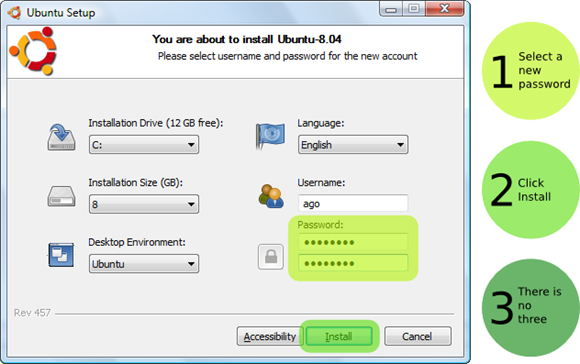
Доста проста, а?
Можете и двете изтеглете файла Ubuntuили използвайте съществуващо ISO изображение, което сте изтеглили преди. За да използвате съществуващ файл, просто го поставете в същата папка като програмата Wubi.
След инсталирането ще трябва да нулирате компютъра. Важно е да нулирате „чисто“, това означава, че не изключвате компютъра нетърпеливо, издърпвате щепсела и т.н. Ако го направите, зареждането в Ubuntu може да се провали.
Ако всичко е успешно, при стартиране ще ви бъде предоставена нова опция, за да изберете или предишната си ОС, или Ubuntu:
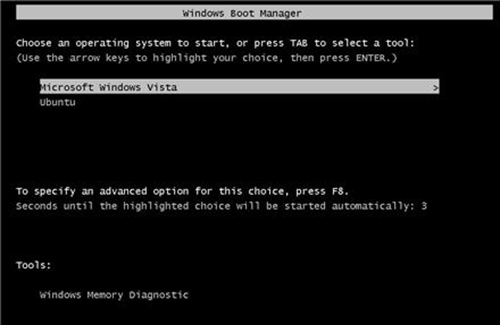
Зареждането в Ubuntu ще завърши инсталацията и ще подготви вашия твърд диск за ОС. Окончателна рестартиране и всичко трябва да работи добре. Изборът на Ubuntu от екрана за зареждане трябва да зареди ОС и можете да играете със съдържанието на сърцето си.
Това е напълно безрисково, най-лошото, което може да се случи, е, че поради някаква друга причина инсталацията се проваля. Съжалявам, но не мога да ви помогна там, просто стартирайте обратно в Windows и деинсталирайте Wubi през панела за добавяне / премахване на програми.
Ако това се случи, опитайте да инсталирате няколко пъти. Има шанс той да успее втори път.
Дано това ще ви даде стимул да изпробвате Linux за себе си!

